win7系统怎么设置烟雾头盔的具体操作方法
发布时间:2018-05-18 18:39:04 浏览数: 小编:fan
win7系统是非常好用的系统,但是在使用中也会碰到各种问题,比如win7系统怎么设置烟雾头盔?那怎么解决呢?下面系统族的小贾同学就和大家分享一下操作过程:
1.在桌面空白处任意位置,点击鼠标右键,选择屏幕分辨率,点击进入,如图所示。
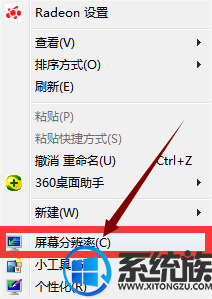
2.在屏幕分辨率页面,选择高级设置,点击进入,如图所示。
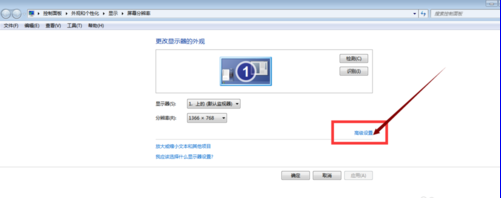
3.在高级页面下,找到监视器,将颜色改为增强色(16位),然后点击应用确定,如图所示。
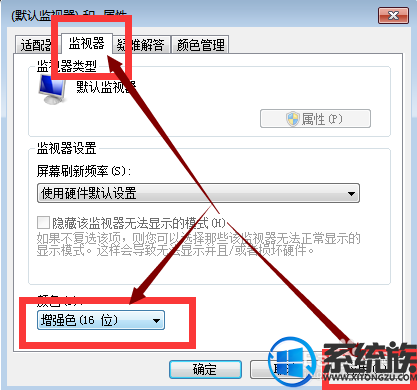
4.在开始菜单,控制面板中,摘到NVIDIA控制面板,点击进入,如图所示。
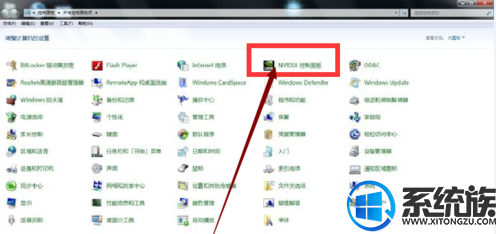
5.在NVIDIA控制面板页面,找到调整视频颜色设置,点击进入,如图所示。
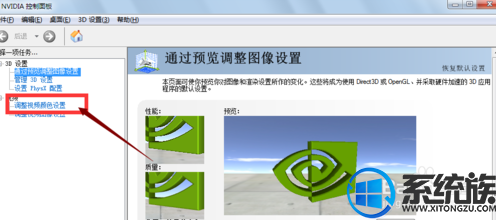
6.在页面上按照下图所示的标准进行设置,分别设置值为78,55,11,35即可,如图所示。
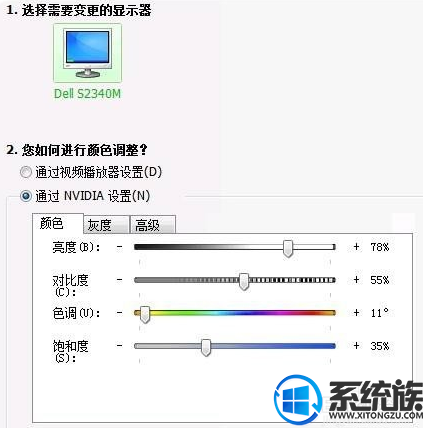
7.进入游戏后,在设置中将全屏改为16bit,然后屏幕亮度调整为32即可在游戏中透过烟雾看到敌人.

感谢大家对我们系统族的浏览和支持,觉得不错的话就收藏和分享一下本文吧,如果大家有什么其他方法也可和我们分享一下哦,我们下期再见啦!
下一篇: win7睡眠后无法唤醒的具体解决方法


















